Word文档插入图表后显示数据表的方法教程
时间:2023-08-14 09:10:23作者:极光下载站人气:242
word文档是一款非常好用的软件,很多小伙伴都在使用。在其中我们可以自由插入需要的元素,比如图表,表格,图片,流程图等等。在Word文档中如果我们插入了图表,后续希望设置图表中显示数据表,小伙伴们知道具体该如何进行操作吗,其实操作方法是非常多且简单的,小伙伴们可以打开自己的软件后一起动手操作起来。如果小伙伴们还没有office系列办公软件,可以在本教程末尾处进行下载和安装,方便后续需要的时候可以快速打开进行使用。接下来,小编就来和小伙伴们分享具体的操作步骤了,有需要或者是有兴趣了解的小伙伴们快来和小编一起往下看看吧!
操作步骤
第一步:点击打开Word文档,在“插入”选项卡中点击“图表”按钮插入需要的图表;
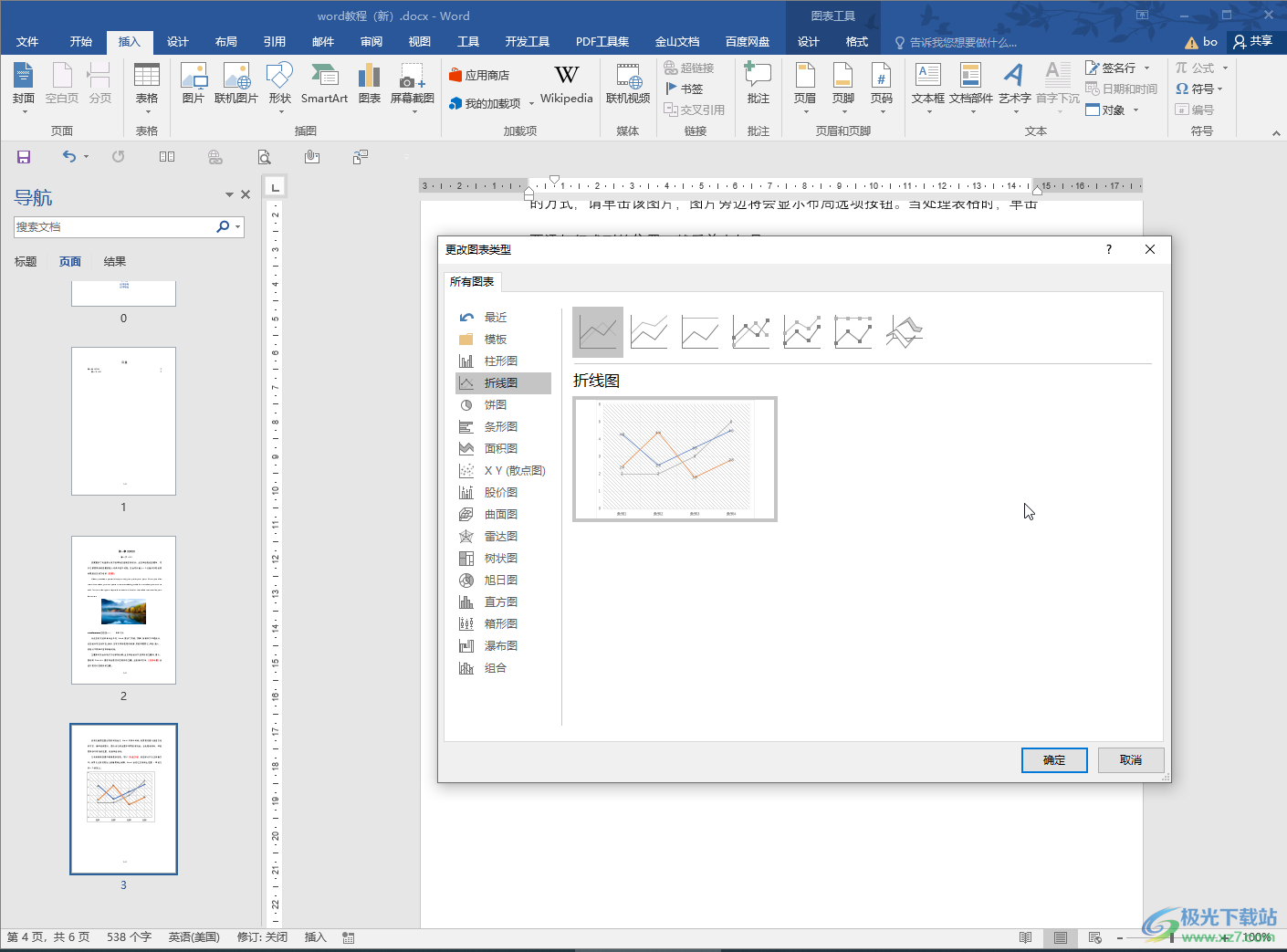
第二步:方法1.点击定位到图表中后,点击自动出现的浮动工具栏中的加号图标,勾选“数据表”,然后点击右侧的箭头可以选择是否显示图例项标示;
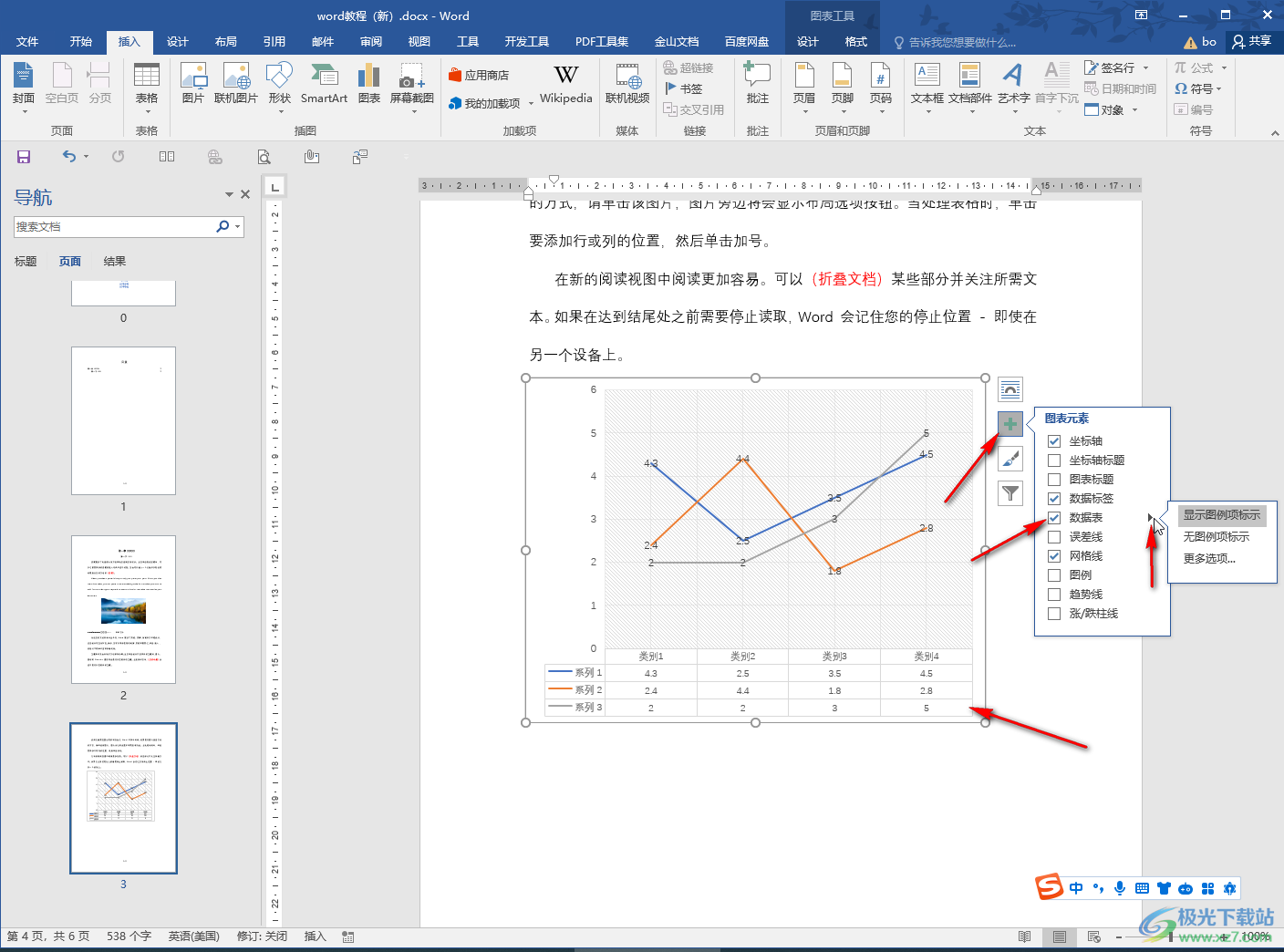
第三步:方法2.也可以在“图表工具”下点击“设计”后点击“添加图表元素”——“数据表”——选择想要的类型,也可以轻松插入;
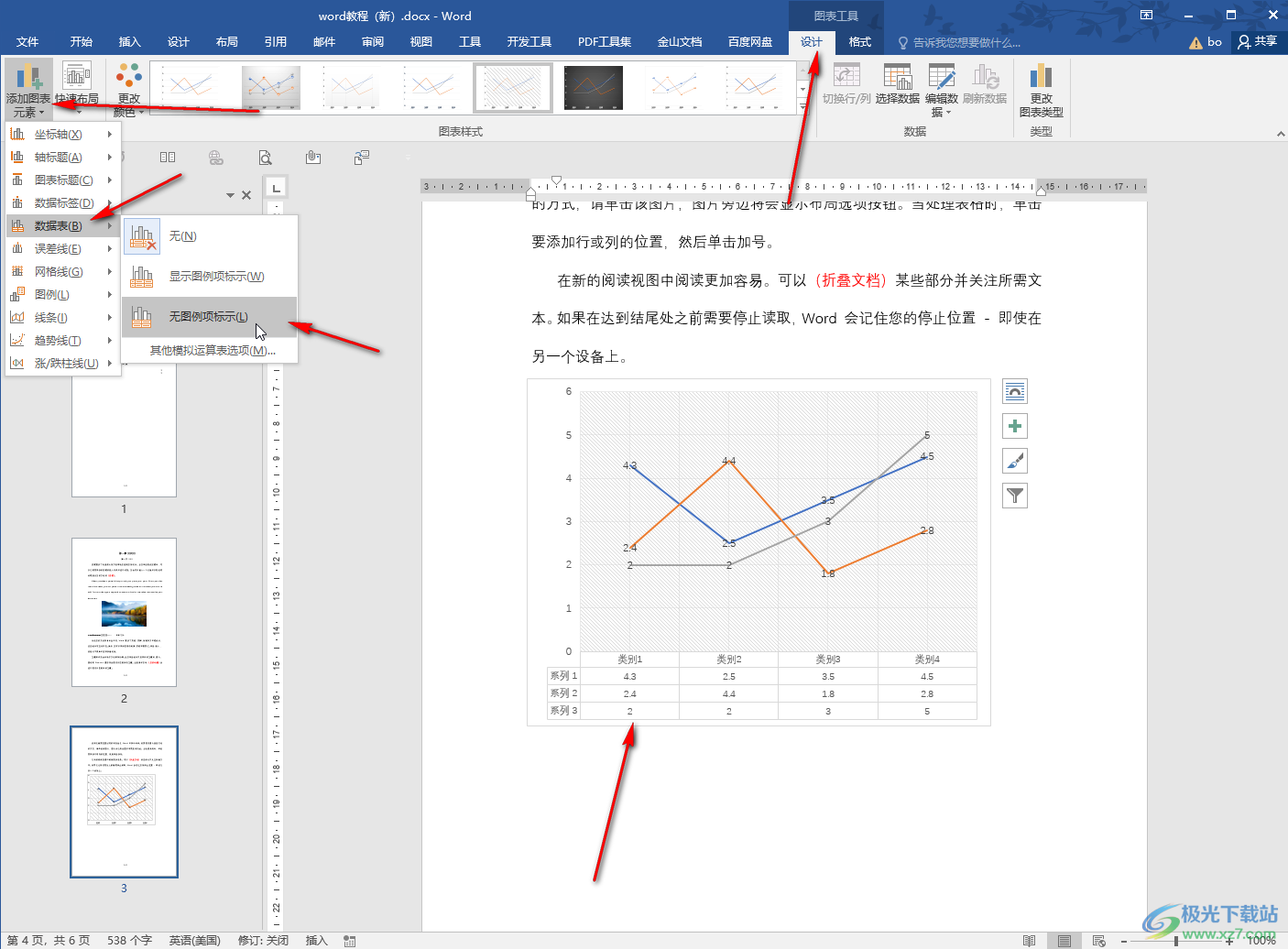
第四步:如果有需要我们还可以插入图表标题,误差线等等;
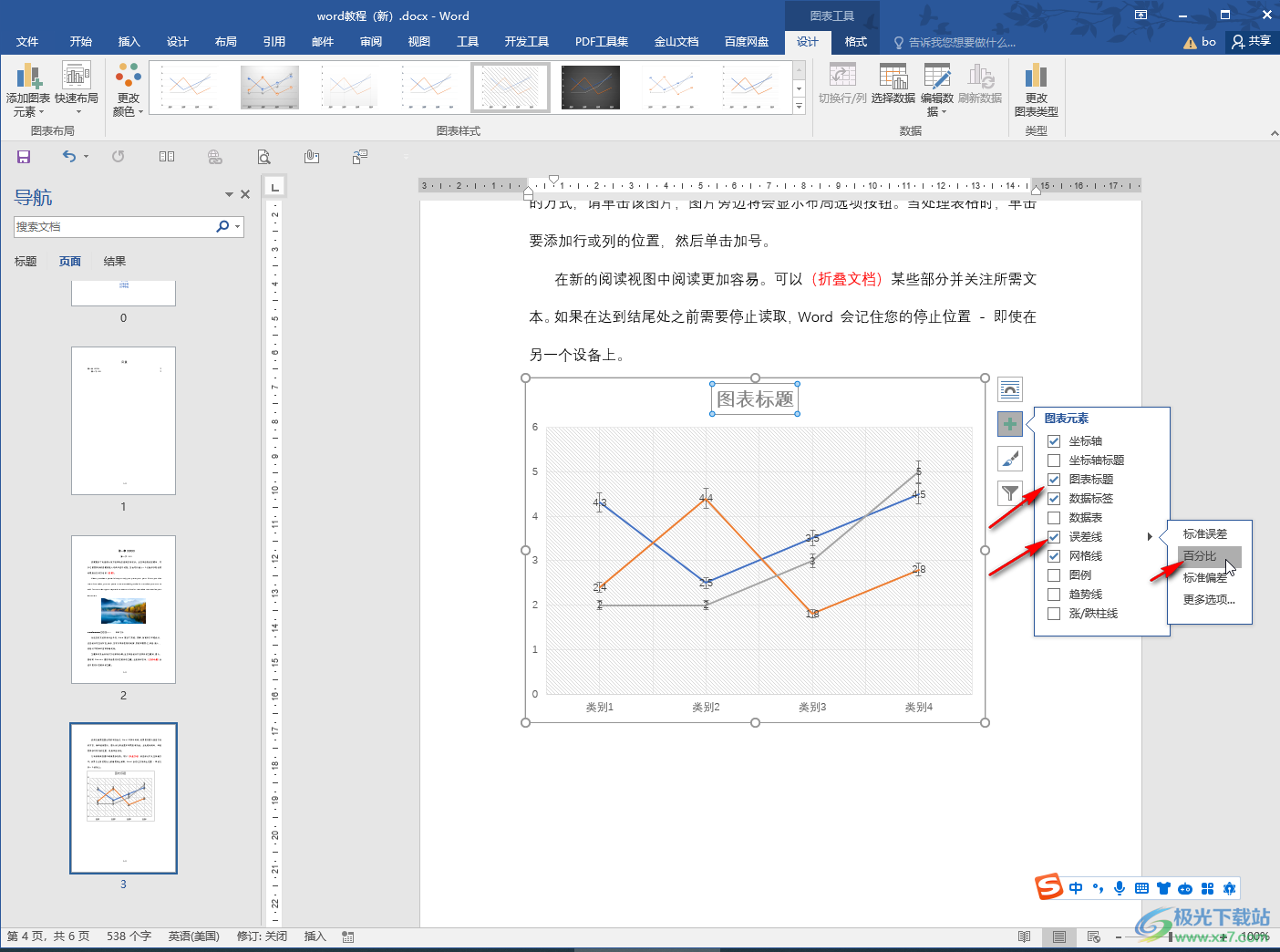
第五步:在上方还可以适当调整表格样式,更改图表类型等等。
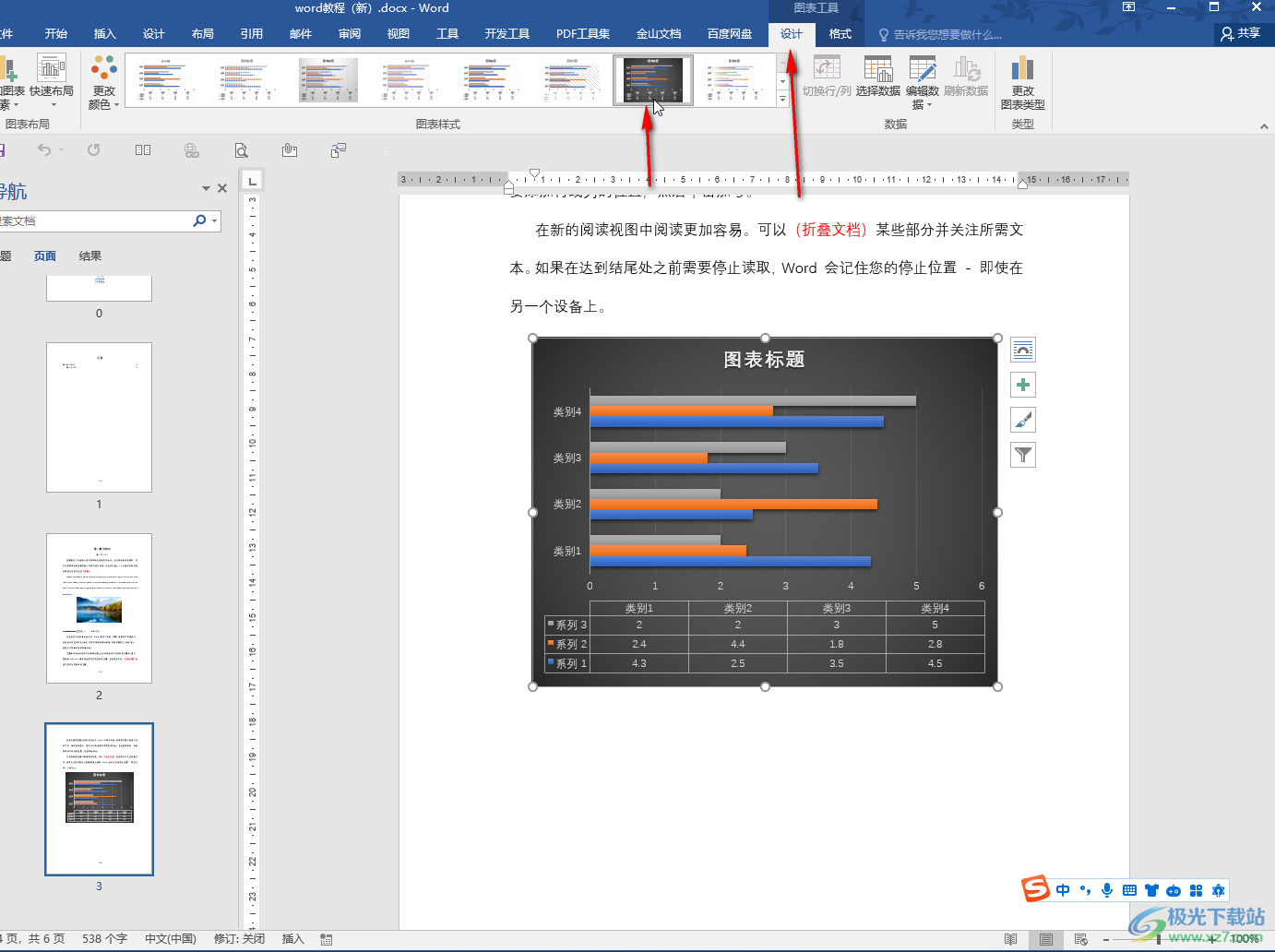
以上就是Word文档中为插入的图表设置显示数据表的方法教程的全部内容了。右键点击图表后,也可以进行想要的编辑处理,小伙伴们可以打开自己的软件一起动手操作起来。

大小:60.68 MB版本:1.1.2.0环境:WinAll, WinXP, Win7
- 进入下载
相关推荐
相关下载
热门阅览
- 1百度网盘分享密码暴力破解方法,怎么破解百度网盘加密链接
- 2keyshot6破解安装步骤-keyshot6破解安装教程
- 3apktool手机版使用教程-apktool使用方法
- 4mac版steam怎么设置中文 steam mac版设置中文教程
- 5抖音推荐怎么设置页面?抖音推荐界面重新设置教程
- 6电脑怎么开启VT 如何开启VT的详细教程!
- 7掌上英雄联盟怎么注销账号?掌上英雄联盟怎么退出登录
- 8rar文件怎么打开?如何打开rar格式文件
- 9掌上wegame怎么查别人战绩?掌上wegame怎么看别人英雄联盟战绩
- 10qq邮箱格式怎么写?qq邮箱格式是什么样的以及注册英文邮箱的方法
- 11怎么安装会声会影x7?会声会影x7安装教程
- 12Word文档中轻松实现两行对齐?word文档两行文字怎么对齐?
网友评论